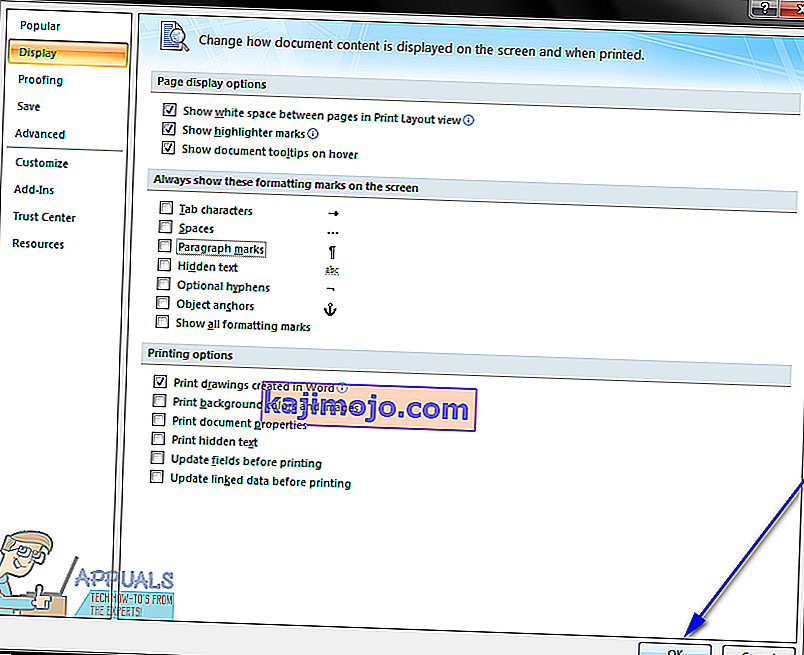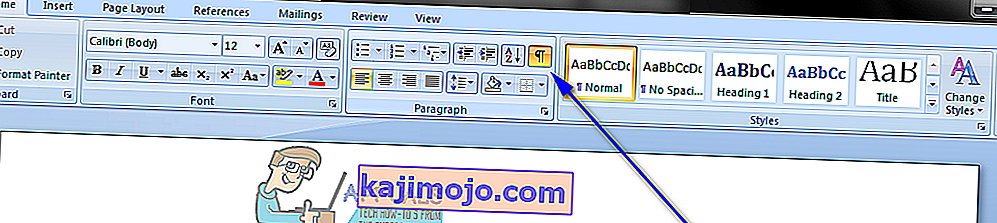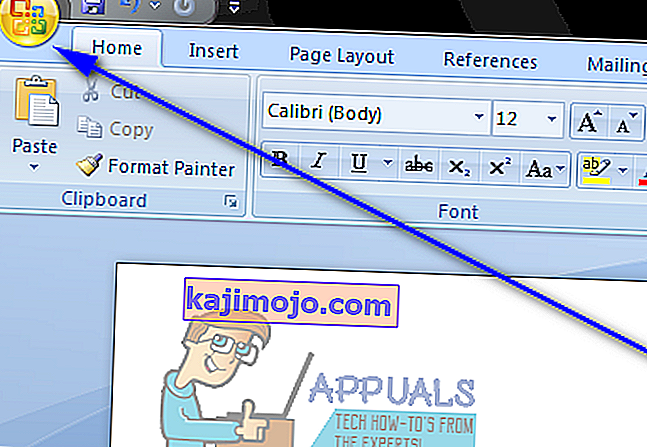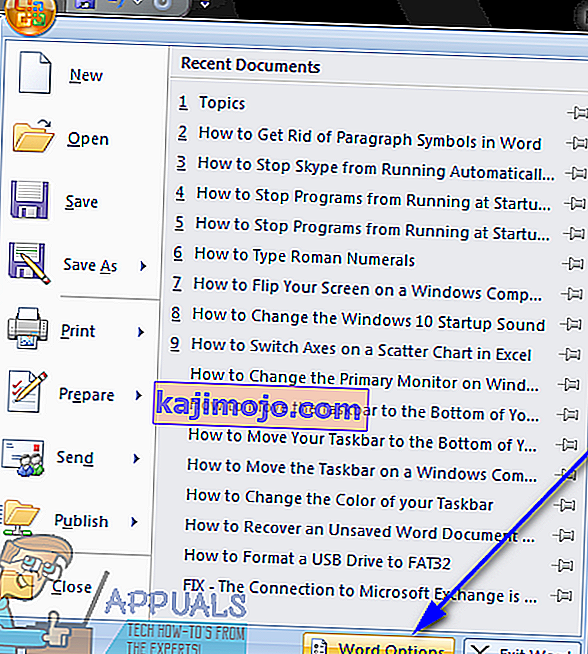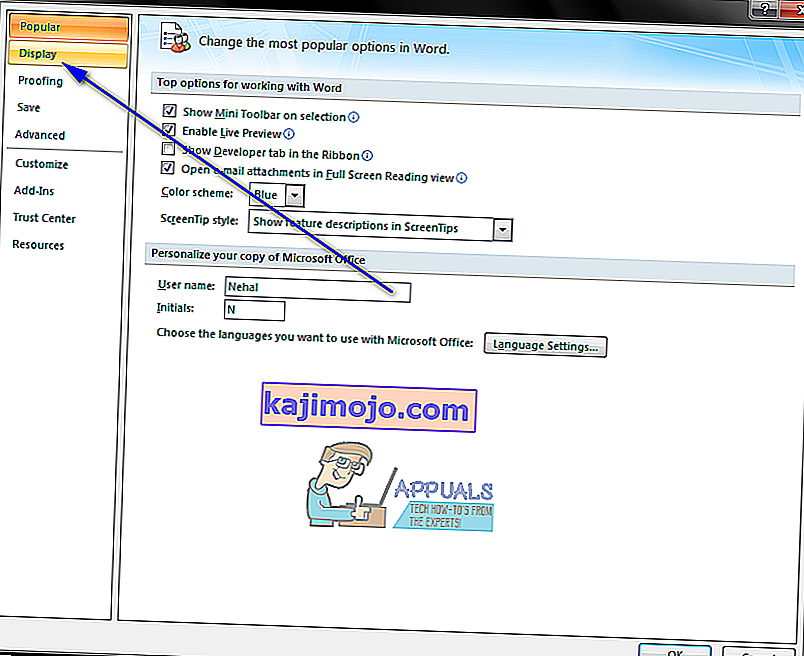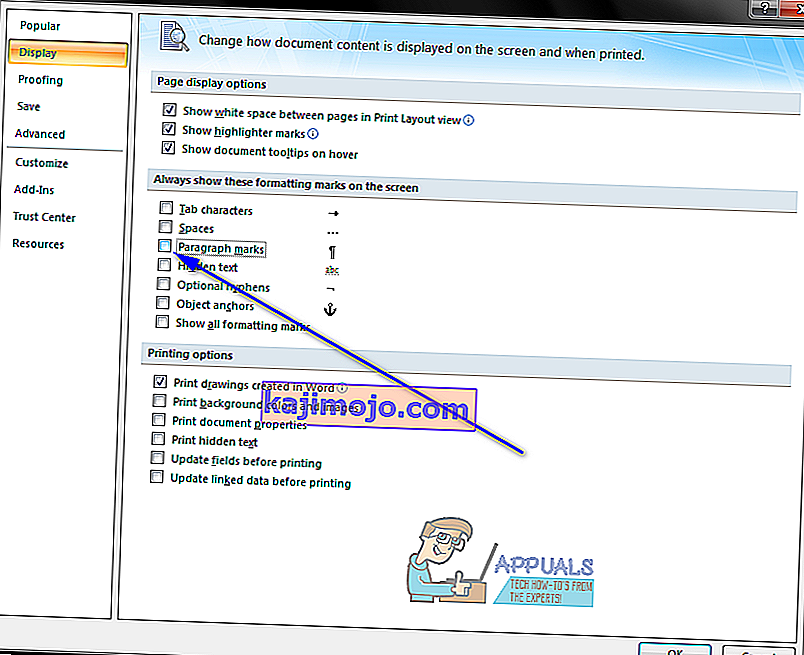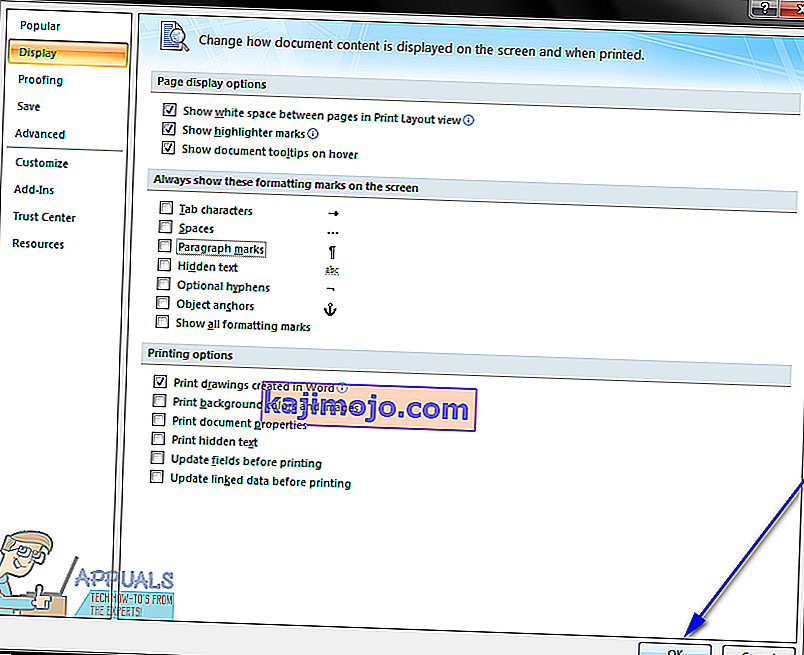Microsoft Word, vaieldamatult parim tekstitöötlus Windowsi operatsioonisüsteemi jaoks, on äärmiselt funktsioonirikas. Üks Wordi paljudest ja paljudest funktsioonidest on kasutajate võimalus lasta Wordil kuvada mitmesuguste, tavaliselt nähtamatute märkide ja sümbolite massiiv, mida kasutatakse dokumendi teksti vormindamiseks. Üks vormindussümboleid, mida sõnad kasutavad, on lõigusümbool (mis põhimõtteliselt näeb välja nagu mingi “P”). Kui Wordi dokumendis luuakse uus lõik, lisatakse see lõigu sümbol lõigu algusesse. See sümbol on vaikimisi peidetud, kuid kasutajad võivad Wordil lasta dokumendis kuvada kõik selle eksemplarid.

See funktsioon on kasulik siis, kui peate kontrollima, kas dokumendi tühjal lehel on lõik või kui peate oma dokumendi puhastama, valides lihtsalt lõigule vastava sümbol P ja kustutades kustutatakse kogu lõik, kuid paljud kasutajad ei saa lõpuks lõigusümboleid lahti, kui Word on need kuvanud. Kui lõigusümbolid võivad mõnel juhul olla suureks abiks, muudavad need tavaolukorras dokumendi ainult raskemini loetavaks, kuna see muudab teksti asjatult hõivatud.
Õnneks on lõigusümbolidest vabanemine pärast seda, kui Word neid kuvab, piisavalt lihtne. Pärast seda, kui olete Wordi neid kuvanud, saate kaks meetodit lõigulistest sümbolitest vabanemiseks:
1. meetod: kasutage tööriistariba nuppu Näita / peida lõigusümboleid
Microsoft Wordi tööriistaribal on nupp Näita / peida lõigusümbolid ja tabulaatoripausid). See meetod on lihtsaim meetod, mida saate kasutada Wordi lõigusümbolitest vabanemiseks:
- Liikuge Microsoft Wordi tööriistariba vahekaardile Avaleht .
- Kliki Show / Hide lõikes sümbolid nuppu asub Lõige osa Kodu tab Wordi tööriistaribale.
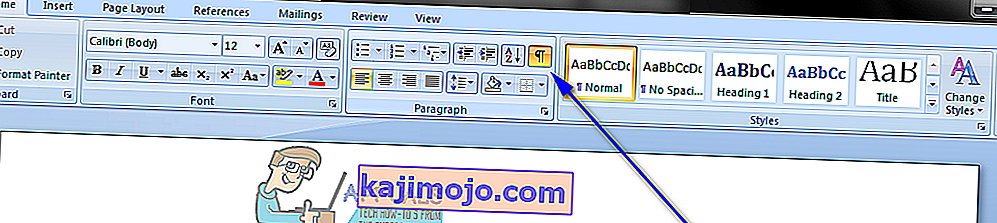
Kui Word on konfigureeritud näitama lõigusümboleid, peidab see nuppu kohe, kui klõpsate nuppu. Kuigi see meetod on äärmiselt lihtne ja arusaadav, ei tööta see mõnikord kasutajate jaoks, eriti neile, kellel on Wordil vaid lõigusümbolid ja peidetud kõik muud tekstitöötlusprogrammi kasutatavad vormindussümbolid.
2. meetod: eemaldage Wordi suvandite lõigusümbolid
Kui 1. meetod mingil põhjusel teie jaoks ei toimi, saate Wordi suvanditest lihtsalt lõigusümbolid lahti saada . Selleks peate:
- Klõpsake Microsofti logol (kui kasutate Word 2007) või Failil (kui kasutate Wordi uuemat versiooni).
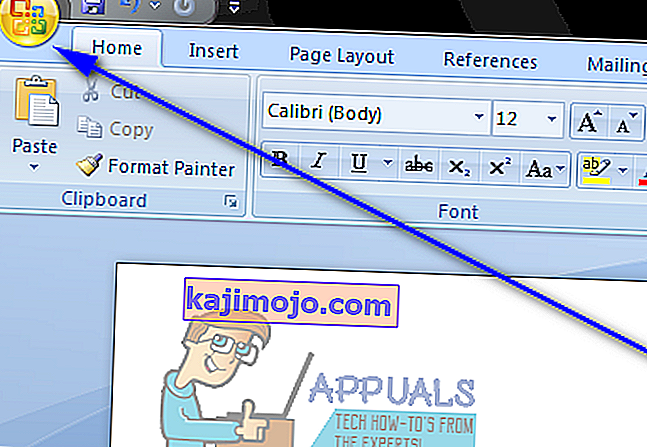
- Klõpsake nuppu Wordi suvandid .
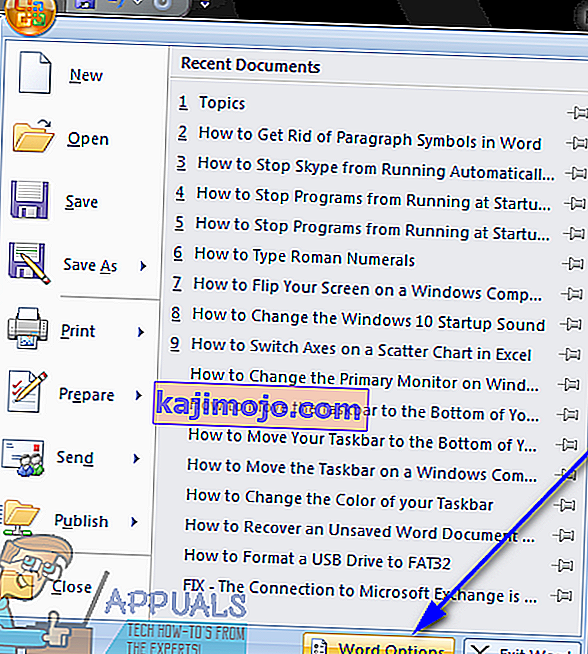
- Klõpsake dialoogi Wordi suvandid vasakul paanil nuppu Kuva .
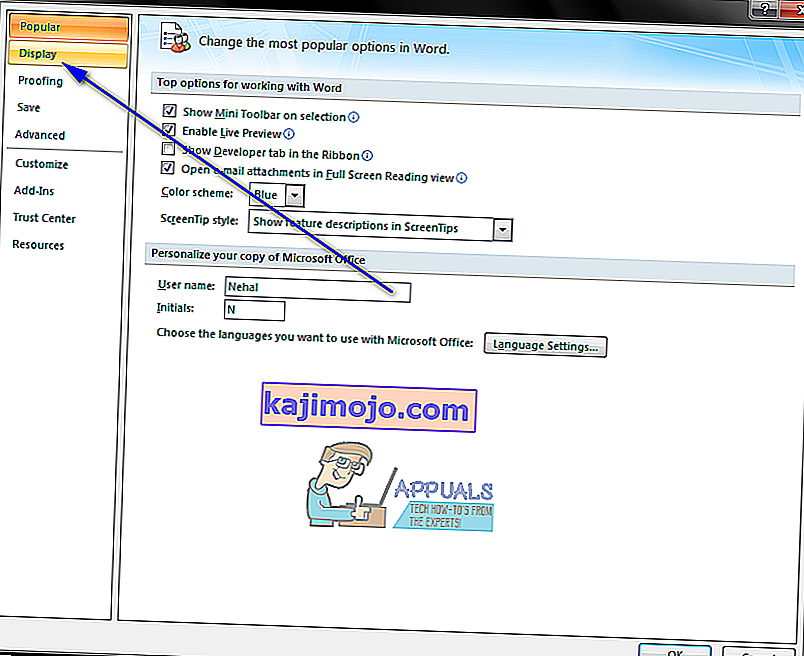
- Leidke lõigumärkide valikuvõimalus alati näidata nende vormingu märgid ekraanil lõik ja tühjendage ruut see on Word peida sümbolid.
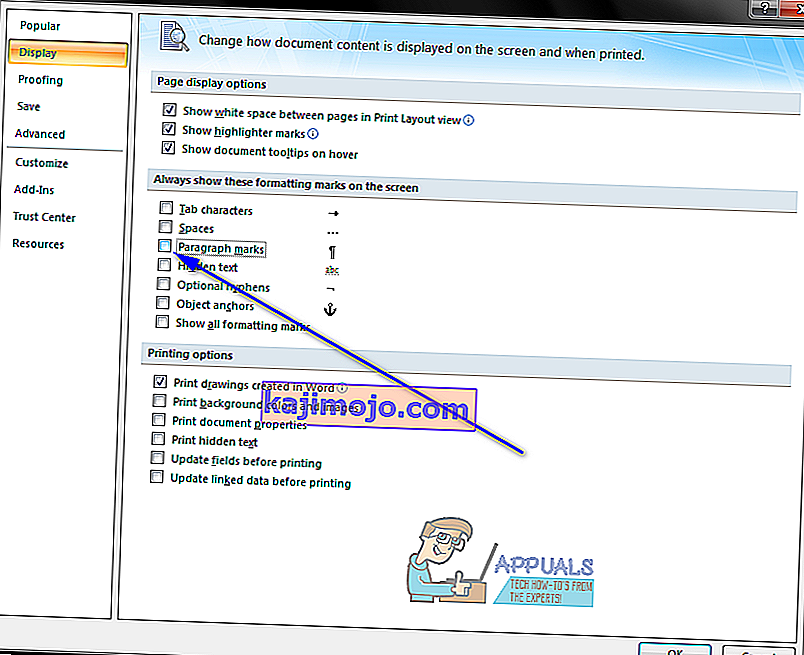
- Klõpsake nuppu OK ja teie tehtud muudatus rakendatakse.